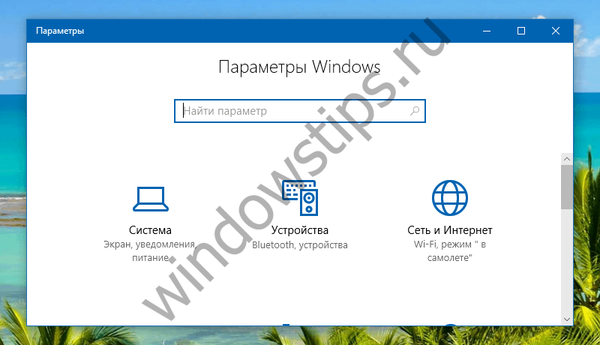
Patrząc na to, jak Microsoft stopniowo rezygnuje z „Panelu sterowania”, próbując uczynić aplikację „Ustawienia” głównym miejscem do konfiguracji systemu, wpadłem na pomysł, aby podzielić się z Tobą wszystkimi sposobami otwarcia tego menu, które znam. Wiem, że większość z was o tym wie, ale mam nadzieję, że dla niektórych czytelników poniższe informacje będą przydatne.
Użyj skrótu Ustawienia w menu Start
Menu Start nie wprowadziło go do systemu Windows 8 i 8.1, ale po ogromnym niezadowoleniu użytkownika Microsoft zwrócił go do systemu Windows 10, chociaż nie do końca w formie, w jakiej jesteśmy przyzwyczajeni. Logiczne jest, że menu Start zapewnia jeden z najszybszych sposobów otwierania menu ustawień w systemie Windows 10.
Więc otwórz „Start” i spójrz na lewy dolny róg menu - tam zobaczysz ikonę koła zębatego, umożliwiającą przejście do „Opcji”.

Użyj Search / Cortana
Ta metoda nie jest tak szybka jak pierwsza, ale nadal zasługuje na wzmiankę. Wpisz słowo „parametry” w polu „Wyszukaj w Internecie i systemie Windows”, a gdy tylko system wyświetli wyniki wyszukiwania, naciśnij Enter lub kliknij odpowiedni wynik.

Użyj szybkich akcji
Windows 10 zawiera nowy panel o nazwie „Centrum powiadomień”, którego celem jest powiadamianie użytkownika o zdarzeniach zachodzących na jego komputerze. Ponadto ta funkcja ma wiele przycisków do wykonywania szybkich akcji..
Otwórz panel powiadomień, klikając ikonę po prawej stronie na pasku zadań. W dolnej części panelu kliknij przycisk „Wszystkie ustawienia”. W rezultacie otwiera się aplikacja Ustawienia.

Zablokuj „Opcje” na pasku zadań
Jeśli często korzystasz z menu ustawień, po prostu umieść skrót na pasku zadań. Aby to zrobić, otwórz menu Start, znajdź skrót Ustawienia i kliknij go prawym przyciskiem myszy (lub przytrzymaj, aż pojawi się menu kontekstowe, jeśli masz urządzenie dotykowe). Z menu wybierz „Zaawansowane” → „Przypnij do paska zadań”.

Jak otworzyć menu opcji w oknie „Ten komputer”
W oknie „Ten komputer”, w miejscu, gdzie wcześniej znajdował się przycisk otwierania klasycznego panelu sterowania, w aktualnych wersjach systemu Windows 10 znajduje się przycisk „Otwórz ustawienia”, klikając go, aby znaleźć się na stronie głównej menu zarządzania ustawieniami systemu.
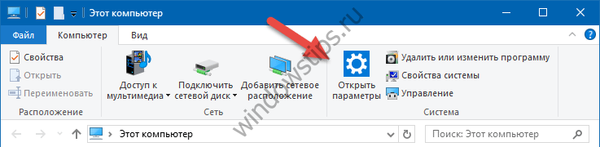 1
1Otwieranie menu opcji za pomocą menu kontekstowego przycisku Start
Link do otwierania opcji w menu kontekstowym przycisku Start jest dostępny począwszy od wersji Windows 10 1703. Aby otworzyć to menu, kliknij prawym przyciskiem myszy przycisk Start lub naciśnij klawisze skrótu  + X.
+ X.

Użyj skrótów klawiaturowych
To ostatni i chyba najszybszy sposób. Wszystko, co musisz zrobić, to nacisnąć kombinację klawiszy  + ja Ta czynność spowoduje natychmiastowe otwarcie okna Opcje..
+ ja Ta czynność spowoduje natychmiastowe otwarcie okna Opcje..
Jeśli znasz inne sposoby, udostępnij je w komentarzach, a ja dodam je do artykułu..
Miłego dnia!











